sai是一款发展不错的绘图工具,它为许多的绘画爱好者提供了轻松创作的平台,让用户充分利用软件中的画笔工具来绘制出令人满意的图画作品,因此sai软件被广大用户熟知,当用户在sai软件中绘制图画时,想要在画布上添加图片,却不知道怎么来操作实现,其实操作的过程是很好解决的,用户直接在菜单栏中利用文件和打开功能来打开图片,接着利用选框工具将图片框选出来并复制,然后进入到画布上将复制的图片粘贴上去即可解决问题,相信有不少的用户会很好奇具体的操作过程,那么下面就让小编来向大家分享一下sai在画布上添加图片的方法教程吧,希望用户能够从中获取到有用的经验。
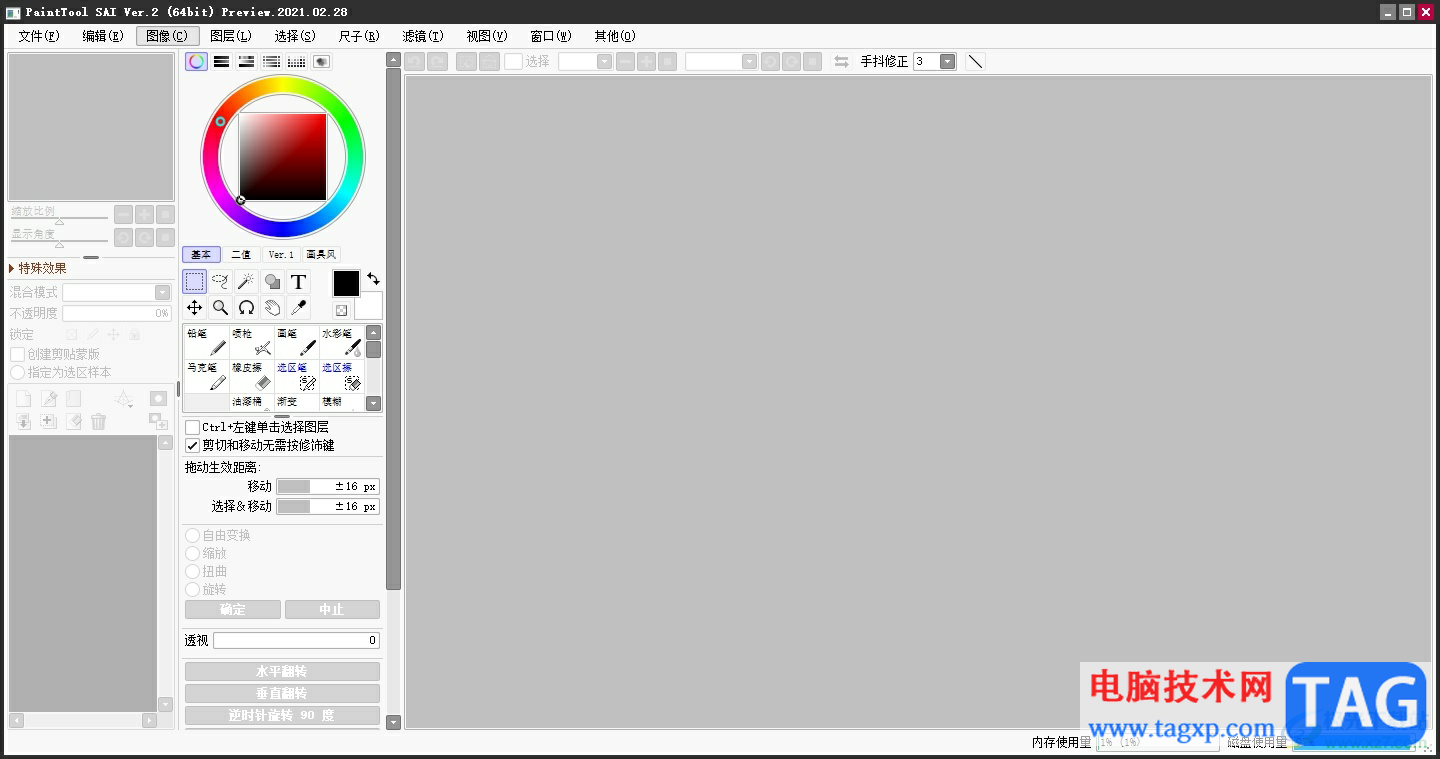
1.用户在电脑上打开sai软件,并来到画布上利用画笔工具进行绘画
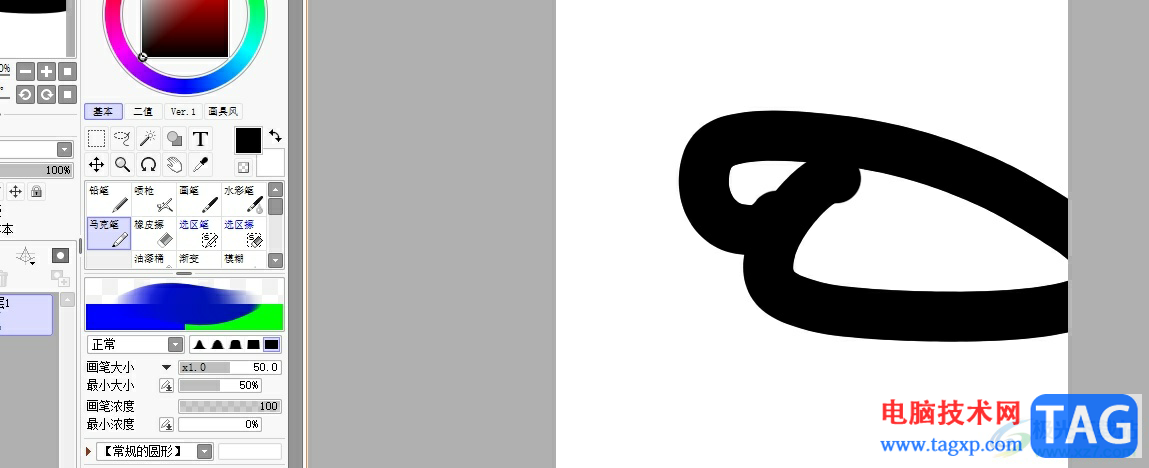
2.接着在页面上方的菜单栏中点击文件选项,弹出下拉选项卡后,用户选择其中的打开选项

3.进入到文件夹窗口中,用户选择其中的图片后,按下右下角的打开按钮
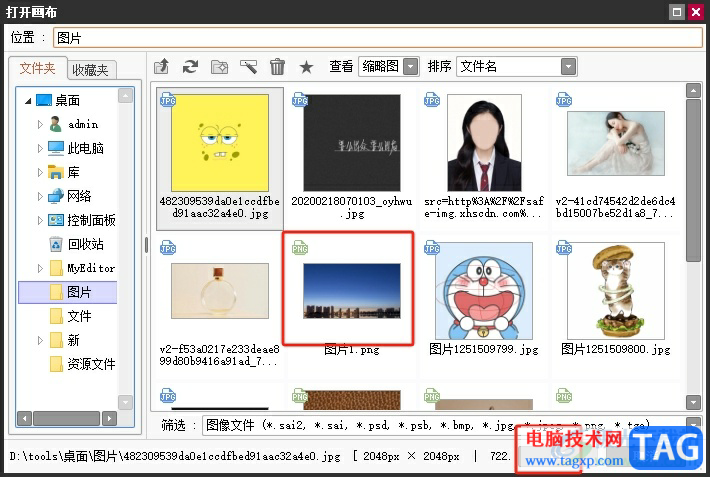
4.这时就可以看到打开的图片窗口,用户需要利用左侧工具栏中的选框工具,将图片框选起来并ctrl+c复制下来
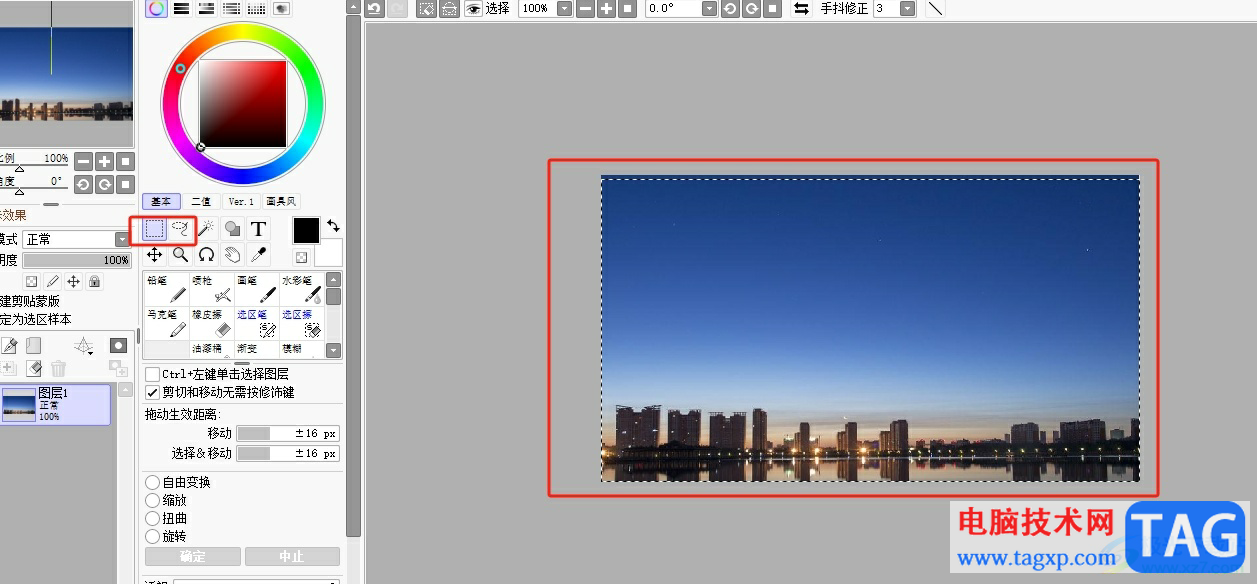
5.然后用户来到画布页面上,直接ctrl+v就可以成功粘贴图片到画布上了,效果如图所示
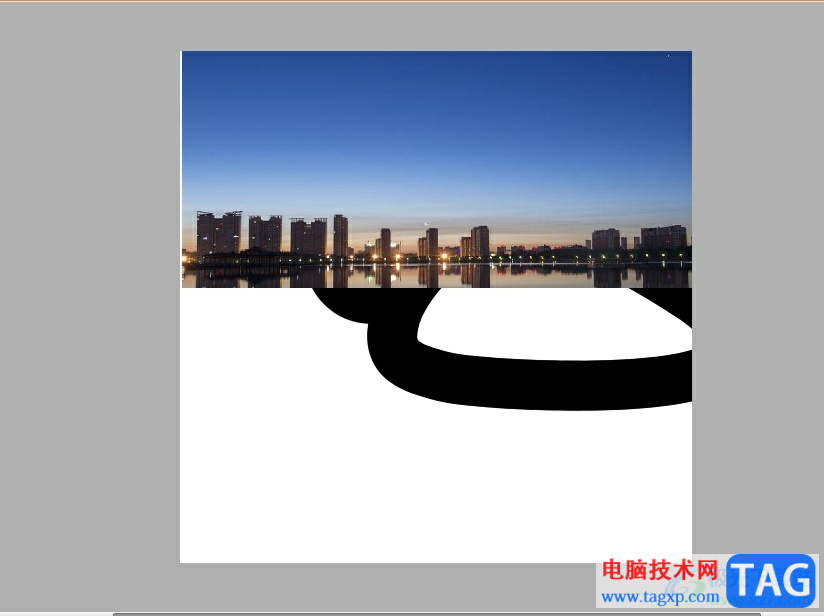
以上就是小编对用户提出问题整理出来的方法步骤,用户从中知道了大致的操作过程为打开图片-选框工具-框选图片并复制-打开画布-粘贴这几步,方法简单易懂,因此感兴趣的用户可以跟着小编的教程操作试试看,一定可以成功在画布上添加图片的。
 打印机无法连接的解决方案:如何解决电
打印机无法连接的解决方案:如何解决电
电脑与打印机之间的连接问题,常常让用户感到困惑和沮丧。尤......
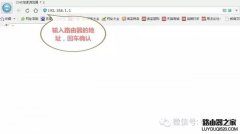 迅捷二级路由器设置方法
迅捷二级路由器设置方法
路由器初始化方法:按住路由器背面的reset八秒以上,路由器所......
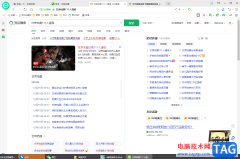 360安全浏览器设置点击新链接不离开当前
360安全浏览器设置点击新链接不离开当前
360安全浏览器提供给大家十分个性化的操作页面,在页面上会显......
 显卡驱动更新指导:如何安全更新显卡驱
显卡驱动更新指导:如何安全更新显卡驱
显卡在游戏体验和专业图形处理中的重要性毋庸置疑。随着游戏......
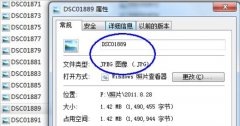 win7拓展名更改教程
win7拓展名更改教程
我们如果想要更改一个文件的拓展名,可以直接右键选择它,然......
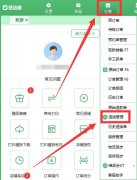
使用旺店通ERP怎样进行商品换货呢,该怎么操作呢?现在小编就和大家一起分享旺店通ERP进行商品换的操作流程,希望通过本篇教程的学习,可以帮助到大家。...

Adobe旗下有很多非常好用的办公软件,比如专业处理图片的AdobePhotoshop,比如专业剪辑视频的Adobepremiere等等。如果我们需要在AdobePhotoshop这款软件中画空心圆环,小伙伴们知道具体该如何进行操...

Excel表格是一款非常好用的数据处理软件,很多小伙伴都在使用。如果我们需要在电脑版WPS表格中快捷给整列数据添加单位,并且不影响后续的计算等操作,小伙伴们知道具体该如何进行操作吗...
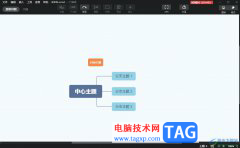
xmind是一款全功能的思维导图和头脑风暴软件,能帮助用户更好地组织和表达思维,这款软件拥有着简洁而强大的用户界面,支持创建多种形式的思维导图,例如有树状图、组织图或流程图等,...
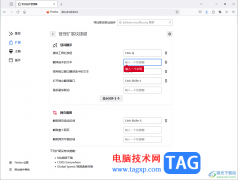
火狐浏览器中可以进行多个扩展插件的安装,比如我们常用的翻译插件等,我们在使用的过程中可以通过快捷键进行快速的翻译自己需要的页面,而想要设置翻译插件的快捷键相关内容,就需要...

爱奇艺是一款非常受欢迎的视频软件,在其中我们可以观看自己喜欢的电影,电视剧等等影音素材。在爱奇艺中有一个“跳过片头片尾”功能,开启该功能后,在观看多集的电视剧等内容时,系...
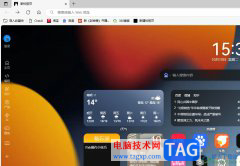
edge浏览器是一款win10系统默认使用的浏览器,力求为用户带来更加快速、流畅、安全的网页浏览体验,所以大部分用户在使用这款浏览器,都可以收获到优秀的网页浏览服务和上网体验,当用户...
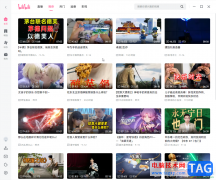
哔哩哔哩是一款非常好用的视频类软件,很多小伙伴每天都在使用。如果我们在电脑版哔哩哔哩中想要查看某个UP主的动态,小伙伴们知道具体该如何进行操作吗,其实操作方法是非常简单的,...
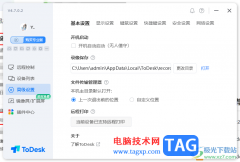
ToDesk是一款多数小伙伴都在使用的一款远程控制软件,在该软件中可以通过设置安全密码进行电脑的远程控制,除了远程控制电脑,其实我们也可以进行远程打印内容等,而这一操作就需要在...
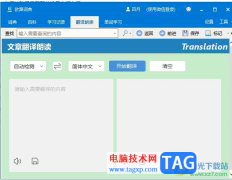
欧路词典是英语学习者的必备参考软件,它不仅启动快、功能全,还为用户带来了无广告骚扰的学习环境,因此欧路词典软件成为了许多用户常用的一款词典软件,当用户在电脑上打开欧路词典...
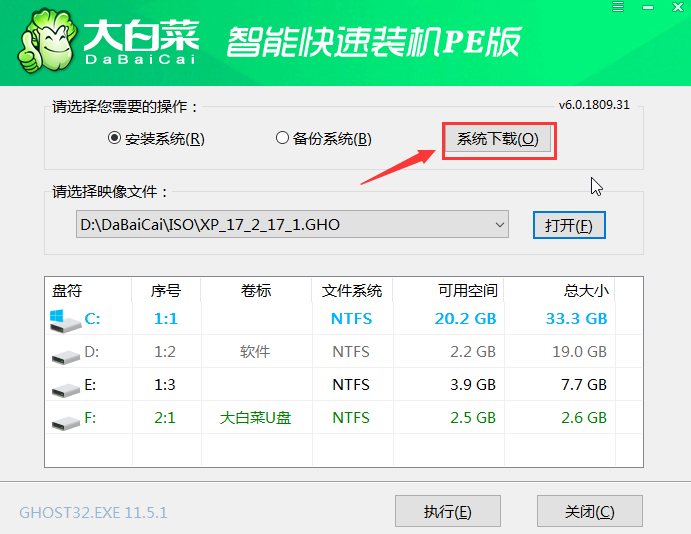
我们的电脑使用久了,难免会遇到一卡顿的小毛病,但是清理缓存垃圾也没用,这时候我们就需要重装系统来解决问题,最近有用户下载了大白菜重装系统软件不会使用,今天小编给大家带来了大白菜...
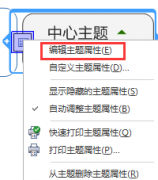
MindManager主题属性如何更改呢?最近有好很多小伙伴在咨询小编这个问题,那么针对这个问题,小编今天就将MindManager主题属性更改方法分享给大家哦。...

CAD迷你看图是一款非常受欢迎的软件,在其中我们不仅可以“看图”,如果有需要我们还可以“画图”。如果我们希望在CAD迷你看图中设置标注的小数位数,小伙伴们知道具体该如何进行操作吗...
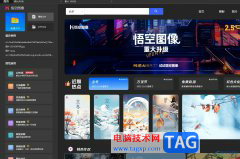
悟空图作为一款强大的图像处理工具,可以取代ps软件来实现图像的编辑,其中简单整洁的界面,可以让用户快速上手、快速出图,再加上它常用图像文件格式的导入和导出,很好的满足了用户...

有的朋友还不会使用蓝叠模拟器设置应用保存路径,那么今天小编就和各位朋友一起分享使用蓝叠模拟器设置应用保存路径的方法,还不会的朋友可以来学习一下哦,相信可以帮助到各位朋友。...